Edge浏览器设置启动时打开上一个会话标签页的方法
时间:2024-05-17 17:10:36作者:极光下载站人气:95
很多小伙伴在选择电脑中的浏览器时都会将edge浏览器作为首选,因为在Edge浏览器中,我们不仅可以根据自己的需求安装各种插件,还可以对浏览器进行设置更改。有的小伙伴在使用Edge浏览器的过程中想要设置开启浏览器时自动打开之前关闭的标签页,但又不知道该怎么进行设置。其实我们只需要进入Edge浏览器的“开始、主页和新建标签页”设置页面,然后在该页面中找到“打开上一个会话中的标签页”选项,点击选择该选项即可。有的小伙伴可能不清楚具体的操作方法,接下来小编就来和大家分享一下Edge浏览器设置启动时打开上一个会话标签页的方法。
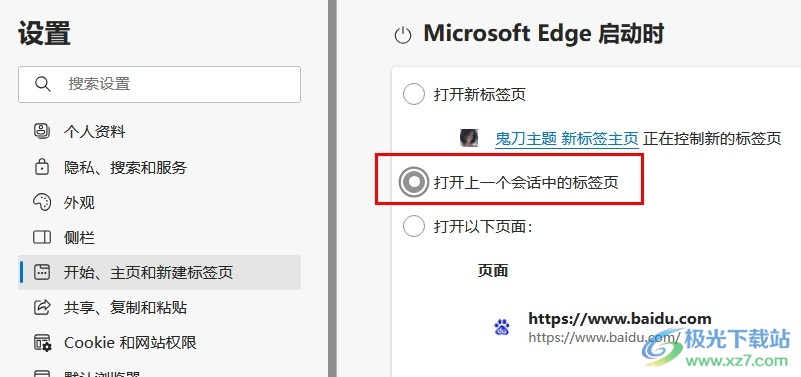
方法步骤
1、第一步,我们先在电脑中点击打开Edge浏览器,然后在浏览器页面中找到“...”图标,点击打开该图标
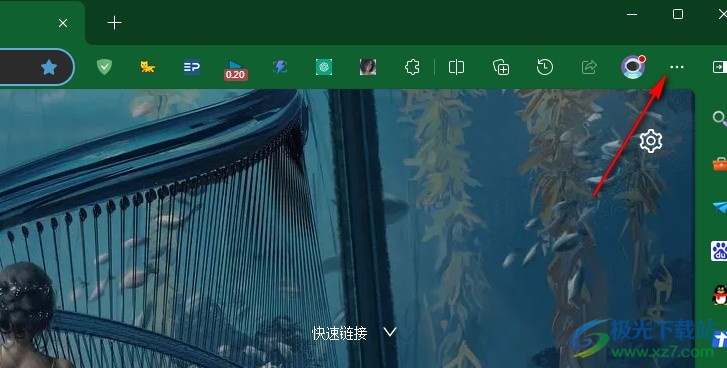
2、第二步,打开“...”图标之后,我们再在下拉列表中找到“设置”选项,点击打开该选项
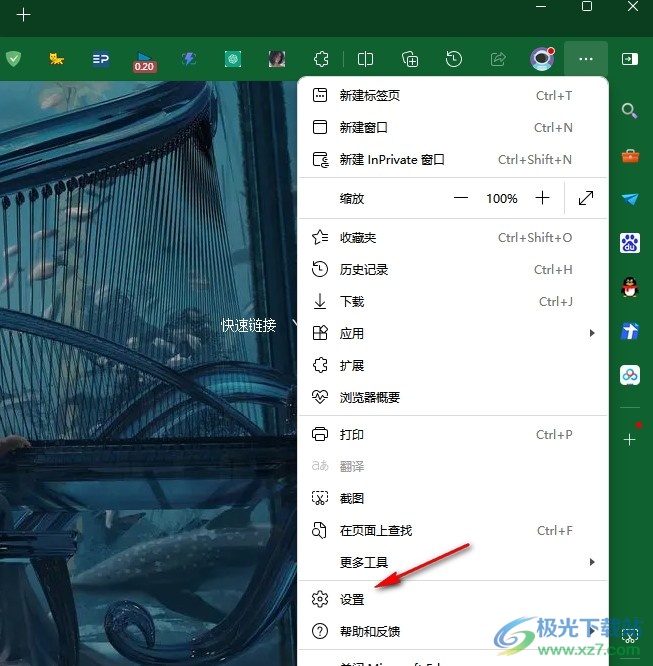
3、第三步,打开“设置”选项之后,我们再在设置页面中找到“开始、主页和新建标签页”选项
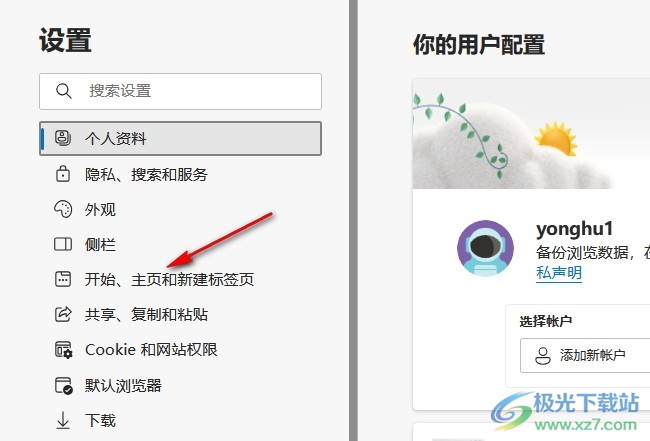
4、第四步,打开“开始、主页和新建标签页”选项,然后在右侧页面中找到“Microsoft Edge 启动时”设置
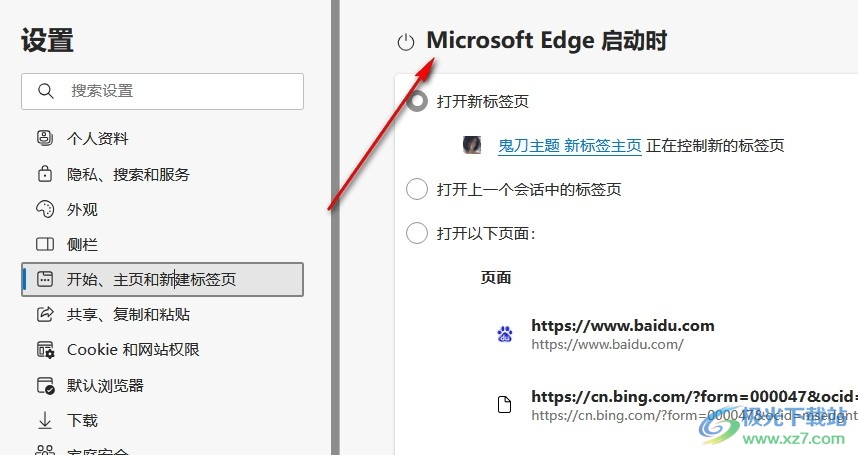
5、第五步,最后我们在“Microsoft Edge 启动时”设置下找到“打开上一个会话中的标签页”选项,点击选择该选项即可
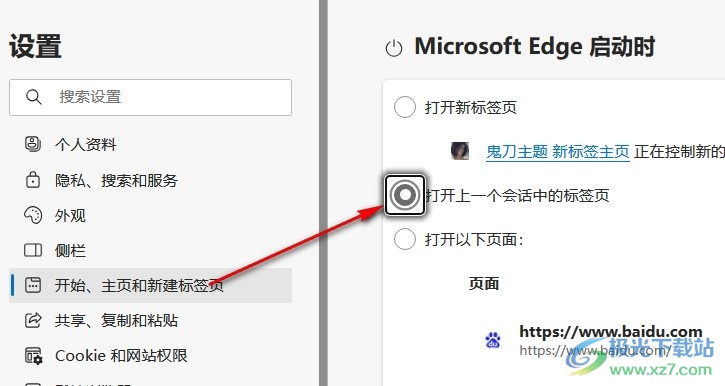
以上就是小编整理总结出的关于Edge浏览器设置启动时打开上一个会话标签页的方法,我们在Edge浏览器中打开设置选项,然后在设置页面中打开“开始、主页和新建标签页”选项,接着在右侧页面中,我们直接点击选择“打开上一个会话中的标签页”选项即可,感兴趣的小伙伴快去试试吧。

大小:324 MB版本:v127.0.2651.86环境:WinAll
- 进入下载
相关推荐
相关下载
热门阅览
- 1百度网盘分享密码暴力破解方法,怎么破解百度网盘加密链接
- 2keyshot6破解安装步骤-keyshot6破解安装教程
- 3apktool手机版使用教程-apktool使用方法
- 4mac版steam怎么设置中文 steam mac版设置中文教程
- 5抖音推荐怎么设置页面?抖音推荐界面重新设置教程
- 6电脑怎么开启VT 如何开启VT的详细教程!
- 7掌上英雄联盟怎么注销账号?掌上英雄联盟怎么退出登录
- 8rar文件怎么打开?如何打开rar格式文件
- 9掌上wegame怎么查别人战绩?掌上wegame怎么看别人英雄联盟战绩
- 10qq邮箱格式怎么写?qq邮箱格式是什么样的以及注册英文邮箱的方法
- 11怎么安装会声会影x7?会声会影x7安装教程
- 12Word文档中轻松实现两行对齐?word文档两行文字怎么对齐?
网友评论